Les 10 meilleures façons de réparer le son d'Android TV ne fonctionnent pas
Divers / / April 30, 2023
Votre expérience Android TV est complète avec un système audio performant. Vos week-ends peuvent être gâchés lorsque votre Android TV ne lit pas les vidéos ou le son cesse de fonctionner. Il y a plusieurs facteurs derrière le problème. Commençons par les bases et passons aux astuces avancées pour réparer le son d'Android TV qui ne fonctionne pas.

Vous ne pouvez pas profiter de la dernière série Netflix ou d'un film Disney sans audio. Le problème de son peut être dû à votre téléviseur, à la configuration de votre home cinéma ou à un problème logiciel. Nous les explorerons tous. Voici ce que vous allez essayer pour réparer le son d'Android TV qui ne fonctionne pas.
1. Utiliser les touches de volume sur la télécommande
Peut-être que votre tout-petit a mis la main sur votre télécommande Android TV et a réglé le volume à zéro. Vous devrez utiliser les touches de volume de votre télécommande pour augmenter les niveaux de volume et vérifier si cela vous aide.
2. Rétablir le son de votre téléviseur
Parfois, lorsque vous ou quelqu'un d'autre appuyez accidentellement sur muet, ce son s'éteint à votre insu. C'est une bonne idée de rechercher l'indicateur de sourdine sur votre Android TV pour vérifier si c'est le cas et d'appuyer sur le bouton correspondant à l'aide de la télécommande.
3. Vérifier la sortie audio à partir des paramètres
Si votre Android TV ne détecte pas la configuration du home cinéma connecté, vous devez modifier la sortie audio à partir des paramètres.
Étape 1: Rendez-vous sur l'écran d'accueil de votre Android TV.
Étape 2: Sélectionnez l'engrenage Paramètres dans le coin supérieur droit.

Étape 3: Ouvrez les Préférences de l'appareil.

Étape 4: Choisissez Son.

Étape 5 : Sélectionnez Haut-parleurs.

Étape 6 : Cliquez sur le bouton radio à côté de HDMI.

Vous pouvez maintenant redémarrer votre système de cinéma maison et vérifier le son d'Android TV. Sélectionnez les haut-parleurs du téléviseur dans le même menu si le son d'Android TV ne fonctionne pas.
4. Déconnecter les écouteurs Bluetooth
Avez-vous connecté votre casque Bluetooth ou TWS à votre Android TV et l'avez-vous oublié? Android TV continuera à diffuser du son sur l'accessoire connecté et n'utilisera pas de haut-parleurs ni de système de cinéma maison. Vous devrez déconnecter les écouteurs Bluetooth de votre Android TV et réessayer.
5. Redémarrez Android TV
Le redémarrage de votre Android TV corrige les problèmes courants avec l'audio et connexion réseau. Vous pouvez continuer à appuyer sur le bouton d'alimentation de la télécommande de votre téléviseur et appuyer sur Redémarrer dans le menu contextuel. Si l'astuce ne fonctionne pas, suivez les étapes ci-dessous pour redémarrer votre Android TV.
Étape 1: Rendez-vous sur l'écran d'accueil de votre Android TV et sélectionnez l'engrenage Paramètres dans le coin supérieur droit.

Étape 2: Sélectionnez Préférences de l'appareil.
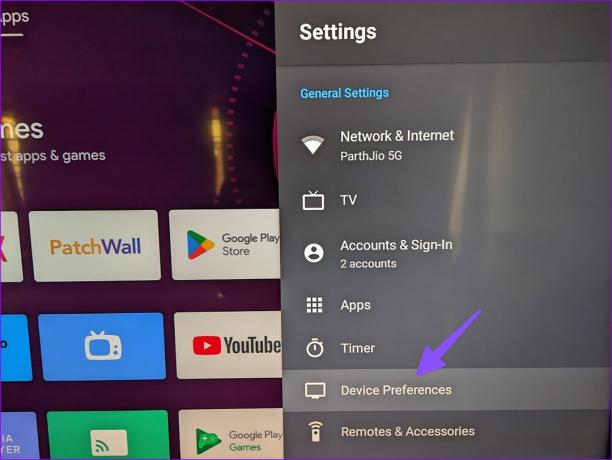
Étape 3: Sélectionnez le menu À propos.
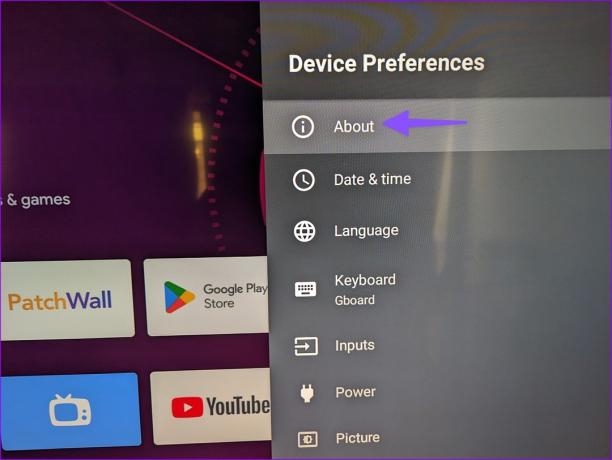
Étape 4: Redémarrez votre Android TV à partir du menu suivant.
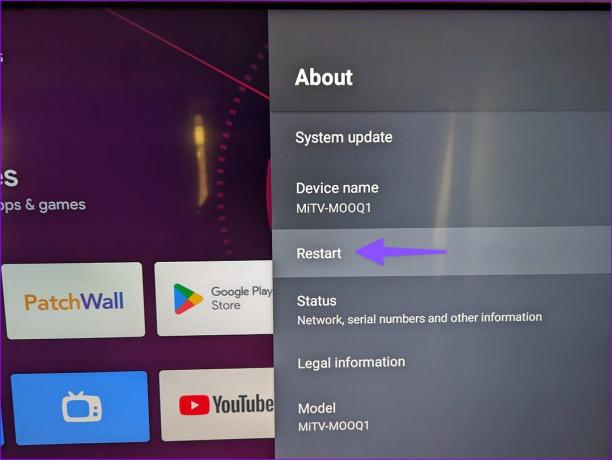
6. Changer le profil sonore en standard
Votre Android TV est livré avec plusieurs profils sonores parmi lesquels choisir. Si vous utilisez Film, Actualités, Jeu ou un mode audio personnalisé, revenez à Standard pour corriger le son qui ne fonctionne pas sur Android TV.
Étape 1: Rendez-vous sur l'écran d'accueil de votre Android TV et sélectionnez l'engrenage Paramètres dans le coin supérieur droit.

Étape 2: Choisissez Préférences de l'appareil.

Étape 3: Sélectionnez Son.

Étape 4: Sélectionnez le mode Son.
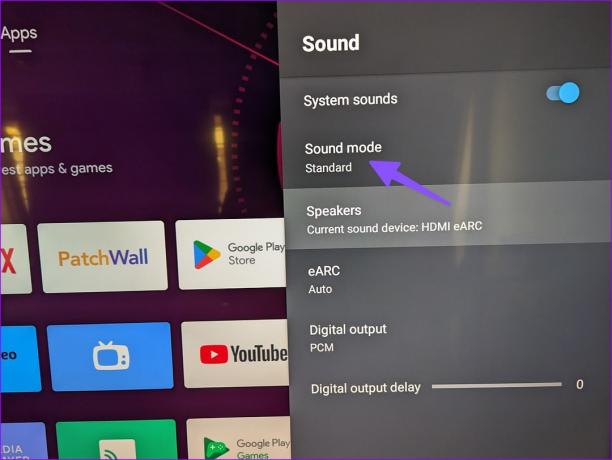
Étape 5 : Cliquez sur Standard, et vous êtes prêt à partir.

7. Vérifiez la connexion HDMI et reconnectez le système de cinéma maison
Cette astuce a résolu notre problème de son Android TV qui ne fonctionnait pas en un rien de temps. Vous devez déconnecter le système de cinéma maison d'Android TV et le reconnecter.
Pendant que vous y êtes, vous devez inspecter attentivement le câble HDMI que vous utilisez pour connecter le home cinéma à Android TV. En cas de dommage ou de coupure, remplacez-le par un autre câble. Après avoir réinitialisé votre système de cinéma maison, sélectionnez-le comme sortie audio par défaut dans le menu Son (reportez-vous aux étapes ci-dessus).
8. Modifier l'entrée audio sur le système de cinéma maison
Votre système de cinéma maison est livré avec plusieurs modes sonores. Ils peuvent être HDMI, Bluetooth, AUX, etc. Vous devez trouver votre télécommande de cinéma maison et changer l'entrée en HDMI. Ce n'est qu'alors qu'il pourra lire l'audio de votre Android TV.
9. Mettre à jour Android TV
Vous devez également mettre à jour Android TV fréquemment. Il résout les problèmes de Wi-Fi, de son, miroir de l'écran, et d'autres aspects de votre téléviseur.
Étape 1: Dirigez-vous vers le menu À propos dans les paramètres Android TV (reportez-vous aux étapes ci-dessus).
Étape 2: Sélectionnez Mise à jour du système et installez la dernière version du système d'exploitation sur votre téléviseur.

10. Forcer l'arrêt des applications concernées
Si le son ne fonctionne pas dans une application spécifique, vous devez forcer l'arrêt de l'application et réessayer.
Étape 1: Rendez-vous sur l'écran d'accueil de votre Android TV et sélectionnez l'engrenage Paramètres dans le coin supérieur droit.

Étape 2: Sélectionnez Applications.

Étape 3: Sélectionnez Voir toutes les applications.

Étape 4: Ouvrez l'application concernée.

Étape 5 : Appuyez sur Forcer l'arrêt dans le menu suivant. Vous pouvez également effacer les données et le cache pour recommencer à zéro.

Son et action
Le son d'Android TV qui ne fonctionne pas est source de confusion et de frustration. Les astuces ci-dessus devraient redonner vie à votre Android TV. Quelle astuce a fonctionné pour vous? Partagez vos découvertes avec les lecteurs dans les commentaires ci-dessous.
Dernière mise à jour le 27 février 2023
L'article ci-dessus peut contenir des liens d'affiliation qui aident à soutenir Guiding Tech. Cependant, cela n'affecte pas notre intégrité éditoriale. Le contenu reste impartial et authentique.
Écrit par
Parthe Shah
Parth travaillait auparavant chez EOTO.tech pour couvrir l'actualité technologique. Il est actuellement indépendant chez Guiding Tech, écrivant sur la comparaison d'applications, des didacticiels, des trucs et astuces sur les logiciels et plongeant profondément dans les plateformes iOS, Android, macOS et Windows.



